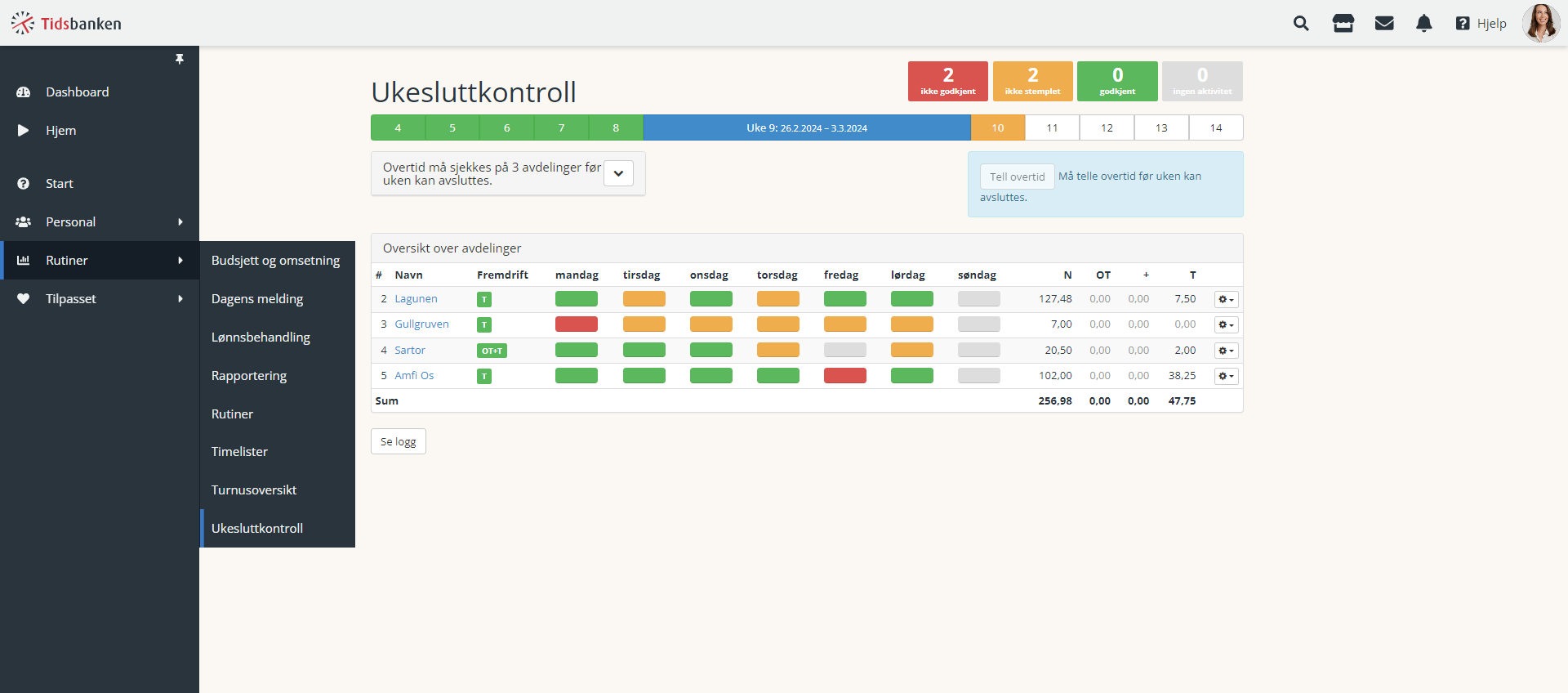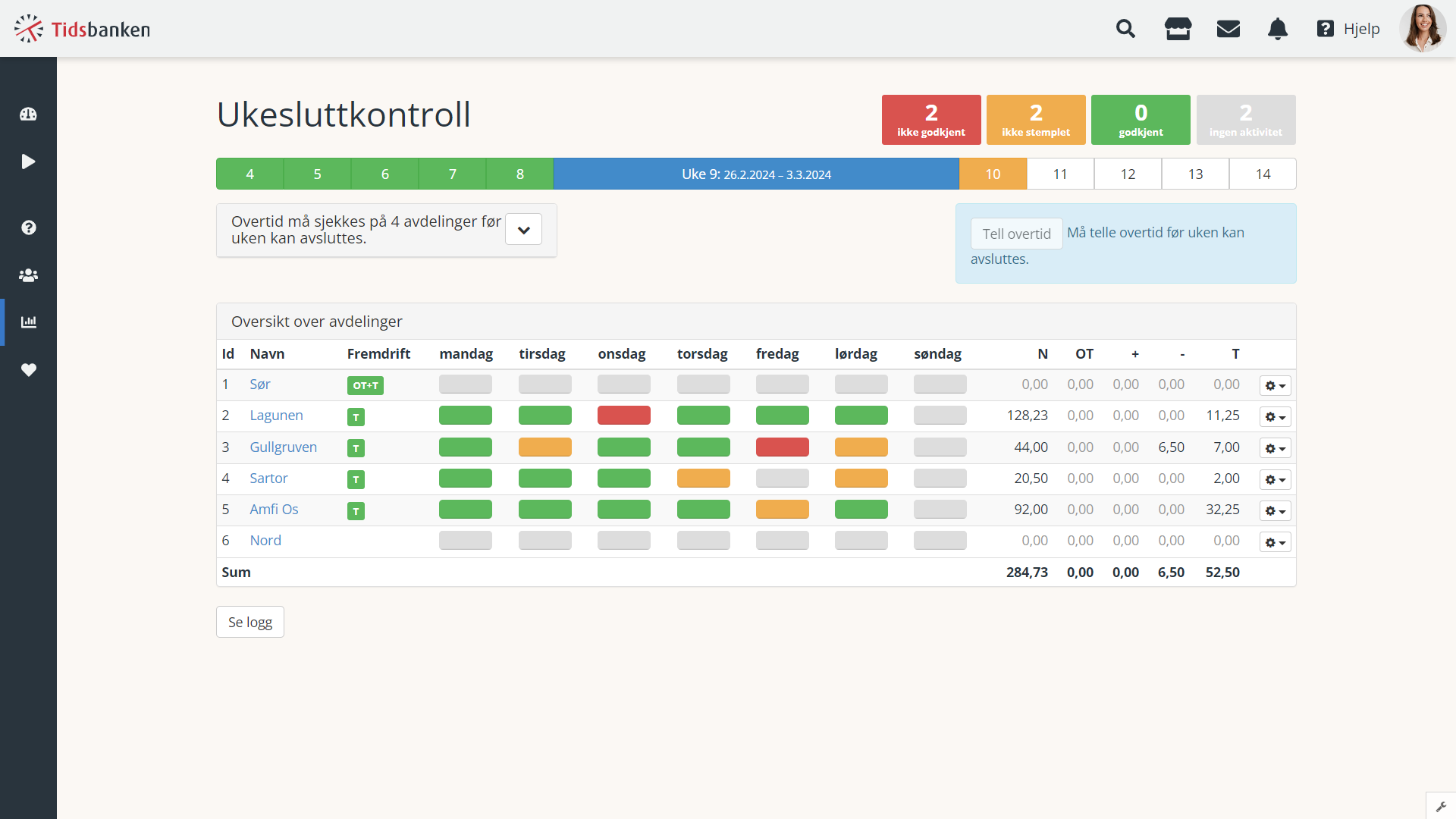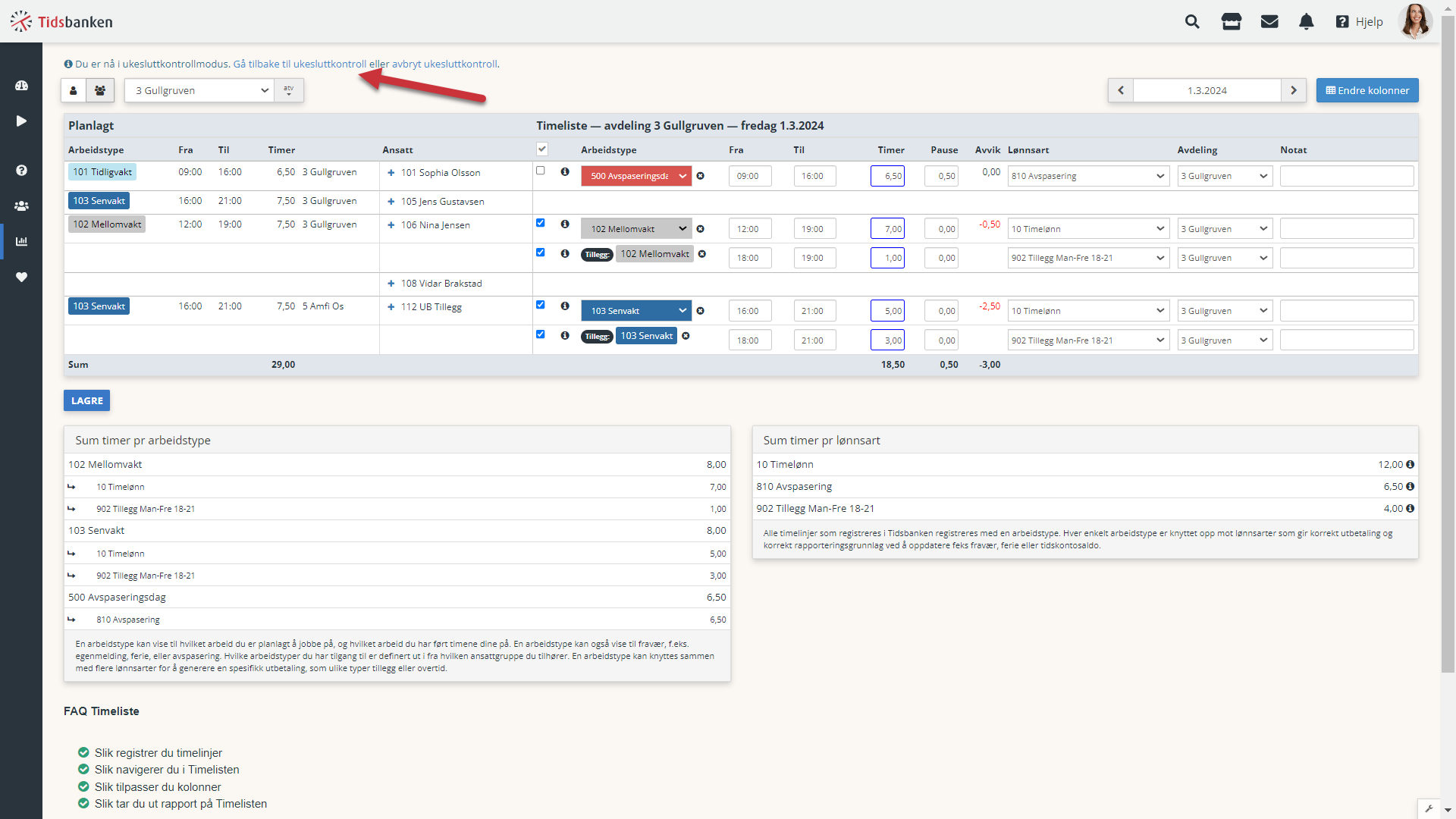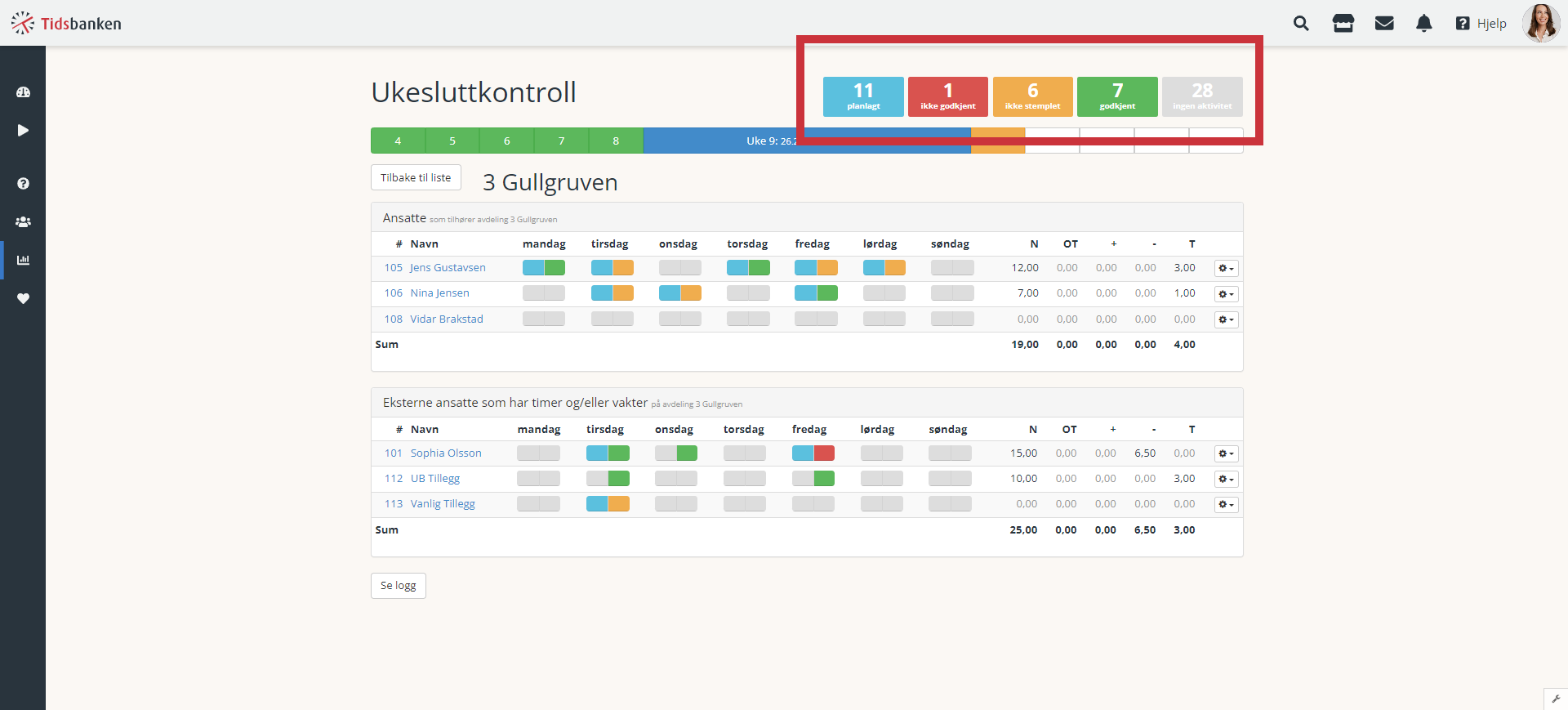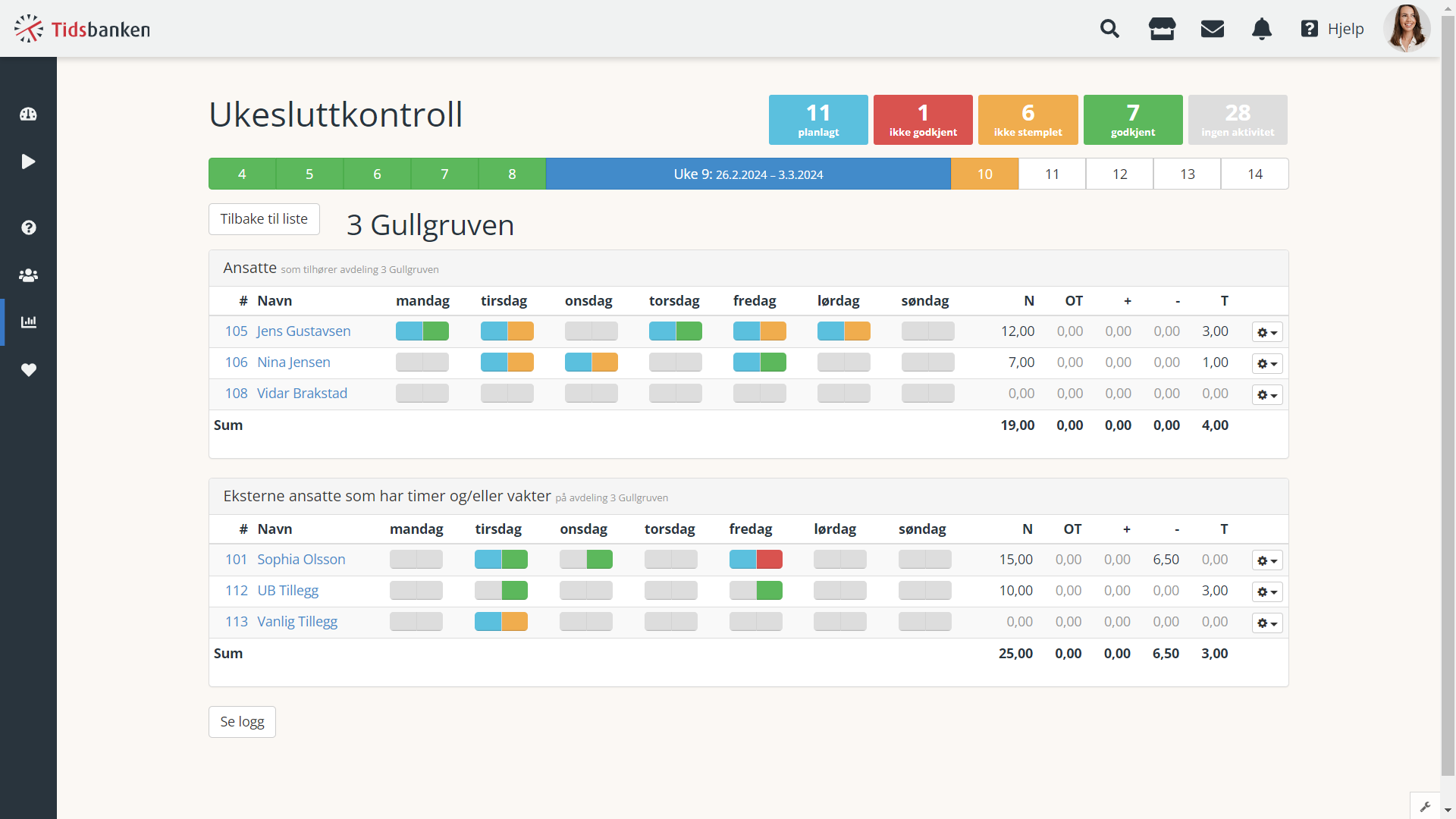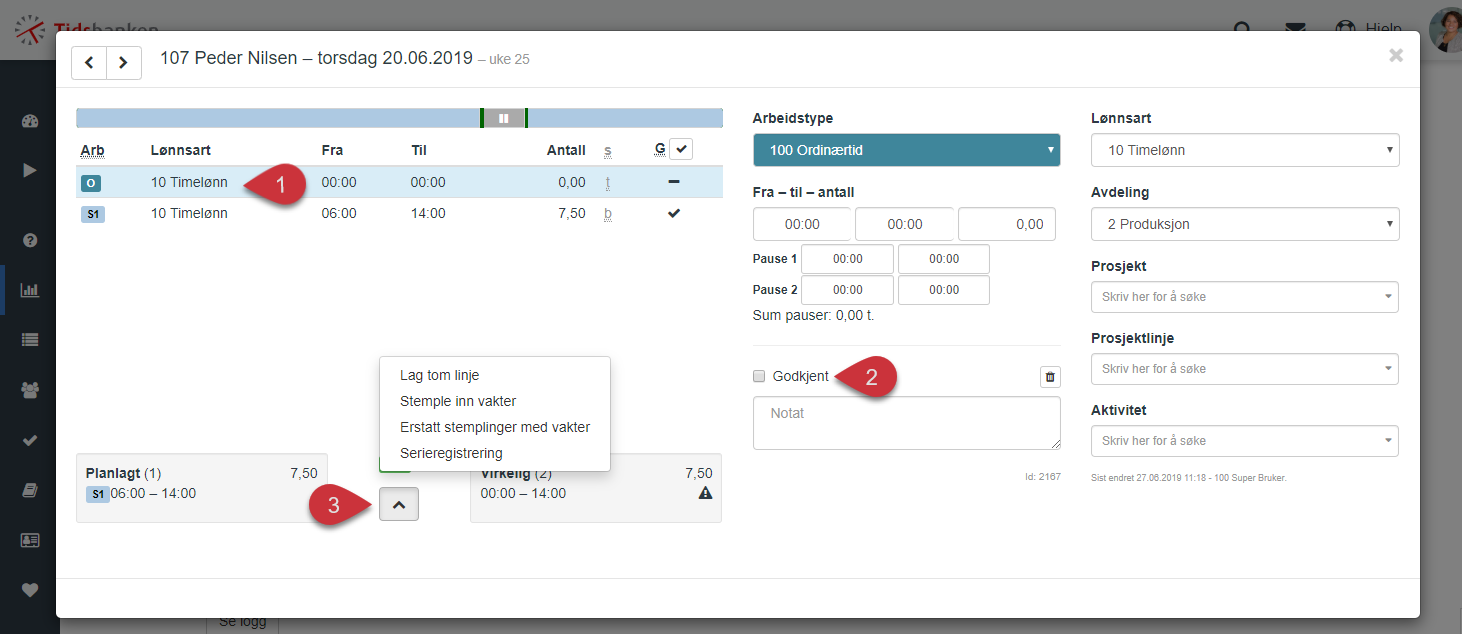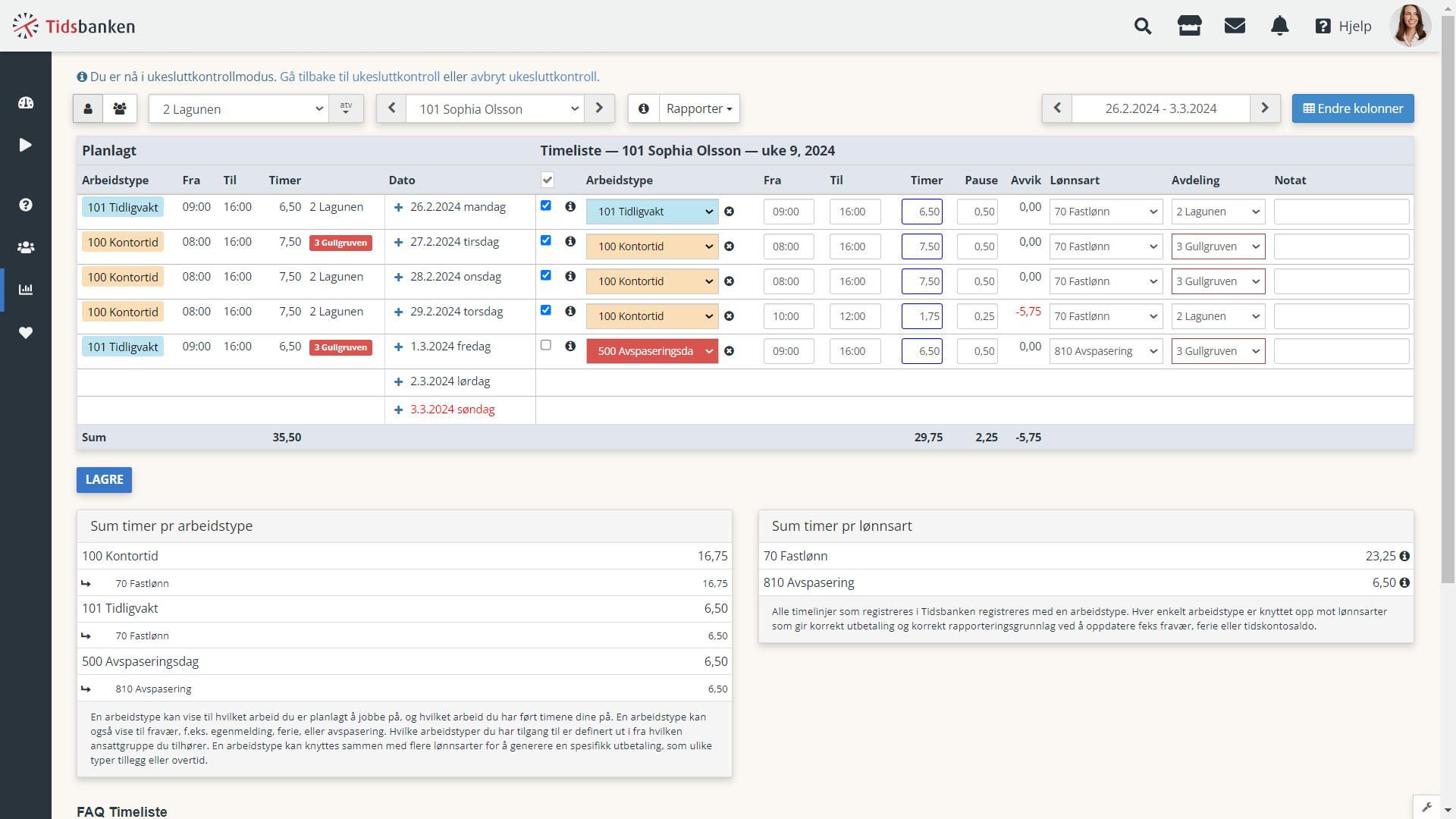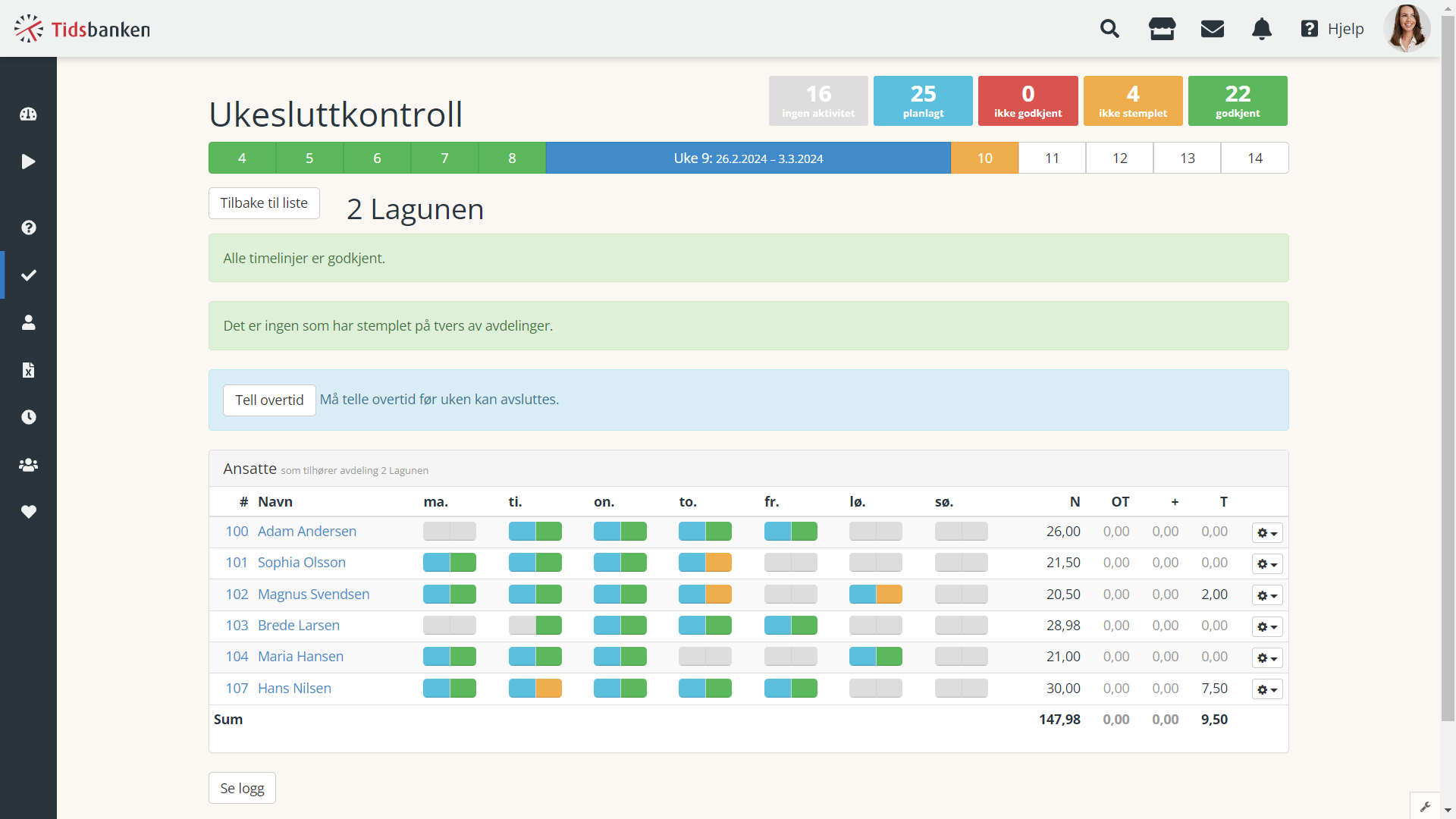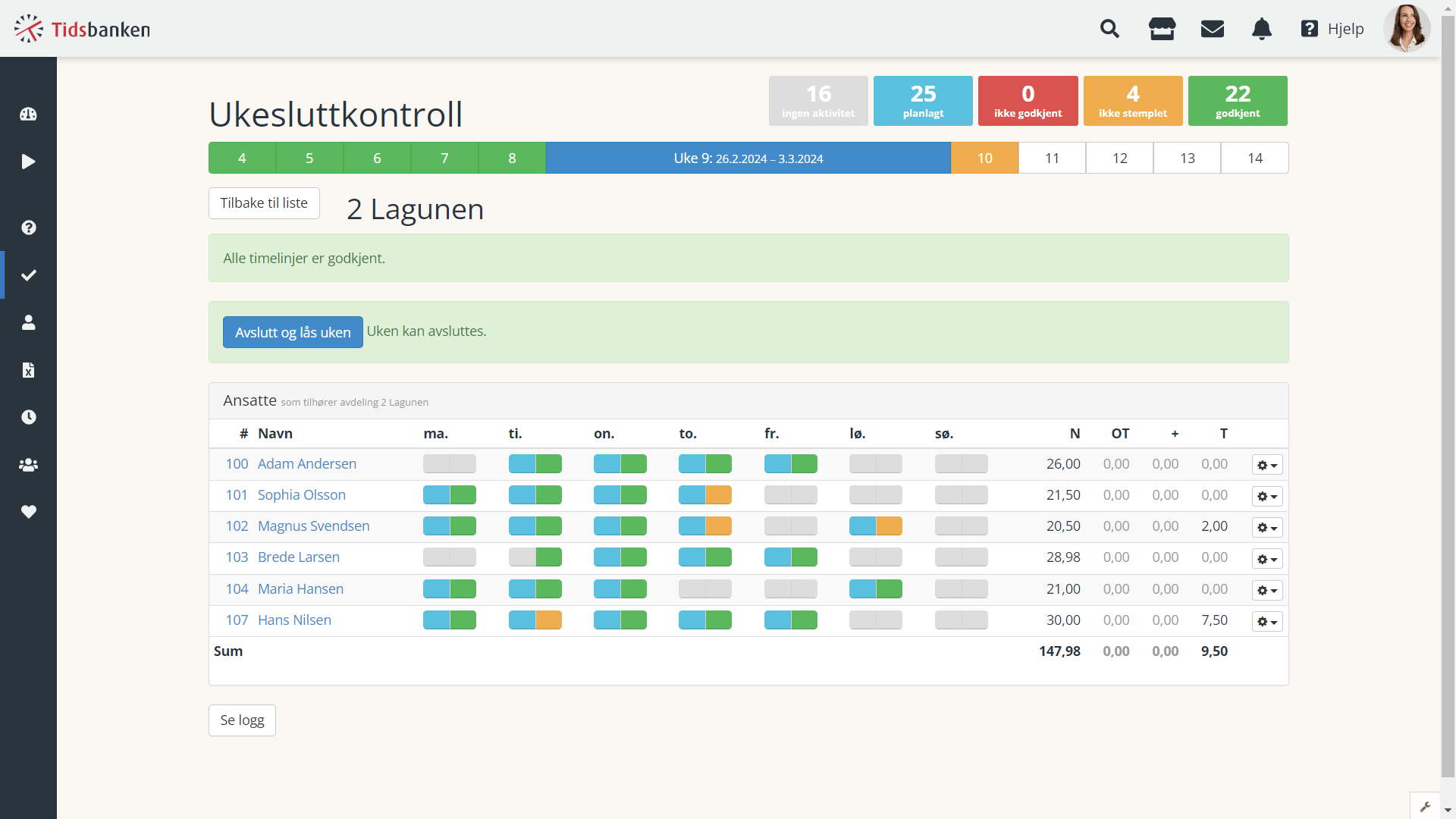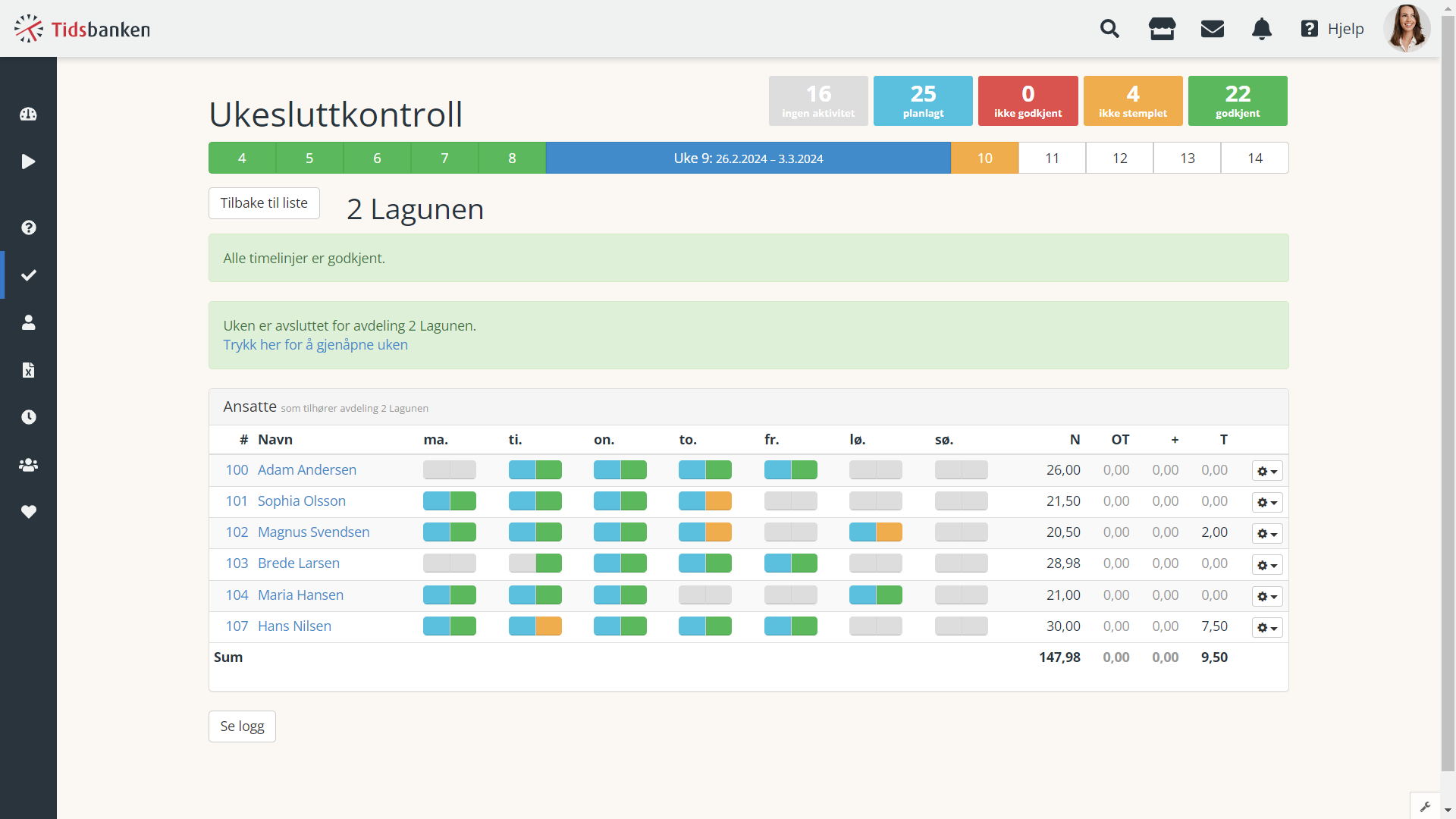Slik fungerer ukesluttkontroll
Ukesluttkontrollen brukes for å kontrollere/godkjenne timer uke for uke
Ukesluttkontrollen er et verktøy i Tidsbanken som skal sjekkes etter endt uke. I denne rapporten kontrollerer du registrerte timer i foregående uke og gir på den måten beskjed til systemet og ansvarlige at timene er ferdigbehandlet og klar til lønn.
For å komme deg til Ukesluttkontrollen går du via Rutiner og Ukesluttkontroll, du kommer automatisk til forrige uke, og får i første bildet oversikt over alle avdelinger.
Avdelingsledere finner ukesluttkontrollen i sidemenyen under Kontroll.
Avdelingsvisning
På første siden ser du en status per dag for hver av avdelingene du har tilgang til. Er den fargede boksen på en dag grønn vil det si at alle innstemplede timelinjer er godkjent. Er fargen gul finnes det noen planlagte vakter som enda ikke er registrert. Er fargen på dagen rød finnes det registrerte timelinjer som mangler godkjenning.
Det er de røde og gule boksene det er viktig å følge med på. For å se nærmere på dagen trykker du direkte på boksen. Du kommer da direkte til timelisten og visning over dagen. Her finner du både timer registrert av ansatte som tilhører avdelingen, og timer registrert av eksterne ansatte.
I dagvisning i timelisten kan du korrigere og deretter godkjenne timelinjene som mangler godkjenning. Når du har vært igjennom dagen trykker du på "tilbake til ukesluttkontroll" for å få oversikt over resten av uken.
I tillegg til statusbokser for hver enkelt dag får du øverst til høyre en samlet status for hver av avdelingene. Finnes det en dag med ikke godkjente timer på en avdeling vil avdelingen telle under "ikke godkjent". Dersom alle dager på en avdeling er godkjent telles avdelingen under "godkjent". Dersom alle timelinjer er godkjent, men det finnes planlagte vakter som ikke er stemplet inn telles avdelingen under "ikke stemplet".
Du finner også en summering på timene
Normaltid viser hvor mange normaltimer som er registrert (ordinære timer)
OverTid forteller hvor mange timer som er registrert mot lønnsarter for overtid
+ Plusstid teller opp antall timer registrert mot lønnsarter for plusstid
- Minustid teller opp antall timer registrert mot lønnsarter for minustid
Tillegg viser antall timer med tillegg (ubekvemstillegg, overtidstillegg osv)
Ansattvisning
Trykker du på en avdeling vil denne åpnes, og du får oversikt over både egne og eksterne ansatte som har vakter eller registrerte timer på avdelingen. På samme måte som i oversikten over avdelinger er det grønne, røde og gule bokser for å indikere status på registrert tid. I tillegg er det blå bokser på dager hvor det finnes planlagte vakter på avdelingen.
Her er statusboksene derimot to-delt. Den viser både planlagt informasjon til venstre og faktisk stempling til høyre.
Ingen vakt planlagt - stempling ikke godkjent
Vakt er planlagt - stempling ikke godkjent
Vakt er planlagt - ikke stemplet
Vakt er planlagt - stempling ferdig godkjent
Godkjenning
Trykk på en av statusboksene for å komme inn i timepopupen. Her kan du godkjenne og endre på registreringene - akkurat som i timelisten. Detaljene du får med i popupen hentes fra kolonnene du viser i timelisten.
Her kan du velge timelinjen du ønsker å endre/godkjenne. Du kan også stemple inn vakt eller opprette tomme timelinjer.
Trykker du direkte på navnet til en ansatt i listen kommer du inn i timelisten, og får oversikt over hele uken for den ansatte. Etter å ha behandlet og godkjent timelinjene her trykker du "tilbake til ukesluttkontroll".
Tell overtid
Dersom dere har periodebasert overtid, må overtiden telles. Hvis ikke, kan du gå videre til å avslutte uken.
Avslutt uken
Når alle vakter er godkjent vil du kunne avslutte uken. Dette kan gjøres på overordnet nivå for alle avdelinger og for hver enkelt avdeling hvis ønskelig. På denne måten kan du bekrefte at alle vakter og timer er kontrollerte og de er klare for overføring til lønn når den tiden kommer. Ved avslutning av uken vil du ikke kunne gjøre endringen uten å manuelt gjenåpne uken.
Dersom ansatte stempler på tvers av avdelingene må uken avsluttes fra avdelingsoversikten